联想笔记本Win10系统卸载Lenovo Solution Center软件方法
摘要:一位用户新买的联想笔记本预装了win10系统,他发现电脑中有一个名为“LenovoSolutionCenter”的软...
一位用户新买的联想笔记本预装了win10系统,他发现电脑中有一个名为“Lenovo Solution Center”的软件,不过,小编发现Lenovo Solution Center存在漏洞风险,不喜欢的话可以把它们卸载掉。来看看卸载方法。
步骤如下:
1、同时按下“Win+X”组合键呼出系统快捷菜单,在屏幕左下角弹出的菜单中选择“程序和功能”;
2、选择Lenovo Solution Center,单击右键,选择卸载(或者双击);

3、按提示即可将“Lenovo Solution Center”卸载掉了。
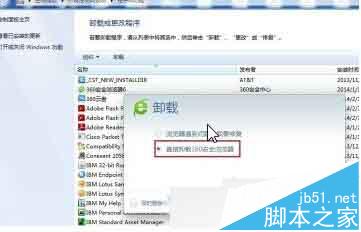
联想笔记本Win10系统卸载“Lenovo Solution Center”软件的方法就介绍到这里了。想要让自己电脑变得更加安全的朋友,赶紧按照上述步骤将这个软件卸载掉吧!
【联想笔记本Win10系统卸载Lenovo Solution Center软件方法】相关文章:
★ 联想Y470笔记本电脑未找到bluetooth设备(蓝牙设备)的解决方法
上一篇:
HP笔记本休眠唤醒后出现花屏的解决方法
下一篇:
联想B460笔记本怎么拆机换风扇清灰?
